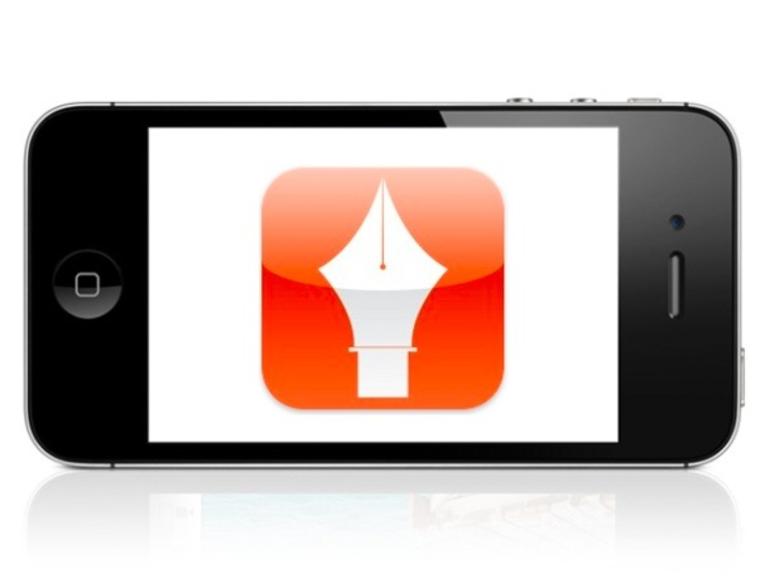Descubre cómo configurar y administrar blogs en tu iPhone con BlogPress.
Los blogs son una herramienta excepcionalmente poderosa para hacer correr la voz sobre productos y servicios. De hecho, según un documento de investigación de Technorati llamado «2013 Digital Influence Report» (Informe de Influencia Digital 2013), los blogs superan a muchas otras formas de medios sociales, incluyendo a medios como Facebook, como una fuente de información que los internautas buscan de forma rutinaria.
Boletín de noticias de Mobile Enterprise
BYOD, vestimenta, IO, seguridad móvil, soporte remoto y los últimos teléfonos, tabletas y aplicaciones que los profesionales de TI deben conocer son algunos de los temas que abordaremos. Entregado Martes y Viernes
mismo
Dicho esto, ser capaz de crear y gestionar las publicaciones de su blog en varios dispositivos es un escenario ideal. Para los usuarios de iOS, CLT Studio ofrece una aplicación de plataforma multi-blog para iPhone y iPad llamada BlogPress. Por sólo $2.99 (USD), BlogPress te ayuda a trabajar con blogs impulsados por Blogger, WordPress, Drupal y muchas otras plataformas.
Después de comprar e instalar BlogPress, configurarse y estar listo para escribir es bastante fácil. Así es como se hace:
- Cuando inicies BlogPress por primera vez, se te pedirá que añadas un blog ya existente que tengas en el administrador de cuentas. Sólo tienes que pulsar el botón «Proveedor de servicios de blog» para seleccionar el tipo de blog y, a continuación, introducir las credenciales de tu cuenta (.
- En el área del menú Configuración, dependiendo del número de blogs que haya configurado, aquí es donde puede seleccionar su blog predeterminado. Como sólo se añadió un blog a la aplicación con fines de demostración, dejé la configuración tal y como está .
- Cuando empiezas tu primer post, se te da una pantalla de editor WYSIWYG. Desde aquí, puedes titular tu mensaje, añadir tu ubicación y escribir lo que quieras en el campo cuerpo .
- En la esquina superior derecha de la pantalla del editor hay dos pequeños botones: Una para incorporar código HTML y la otra para insertar imágenes e imágenes en sus mensajes .
- El botón Administrar de la barra de menús le permite trabajar con borradores en línea y mensajes en vivo . Incluso puedes borrar mensajes usando el botón Editar y luego presionando el símbolo rojo de borrar que aparece junto al mensaje. Los comentarios creados por los carteles en línea también se pueden aprobar o eliminar de esta pantalla mediante el botón Comentarios.
- Finalmente, antes de que publiques tu entrada nueva o modificada, BlogPress tiene un modo de vista previa para que puedas ver cómo se verá tu entrada antes de que se publique en la web .
Seleccione su tipo de blog e introduzca sus credenciales.
Selecciona tu blog predeterminado si tienes varios blogs en BlogPress.
La pantalla del editor BlogPress WYSIWIG.
Los dos botones de la parte superior derecha le ayudan a formatear el código o a insertar imágenes En el área Insertar HTML, se le proporcionan plantillas para ayudar a formatear el texto .
El área Insertar HTML le ayuda a formatear el texto.
Las pestañas Administrar, Editar y Comentarios.
La Vista Previa te permite ver como se verá el post antes de que salga en vivo.
¿Qué aplicación móvil utiliza para gestionar blogs en su dispositivo móvil? Comparta su experiencia en el hilo de discusión a continuación.